关于查找方法Find方法的应用一二续.docx
《关于查找方法Find方法的应用一二续.docx》由会员分享,可在线阅读,更多相关《关于查找方法Find方法的应用一二续.docx(30页珍藏版)》请在冰豆网上搜索。
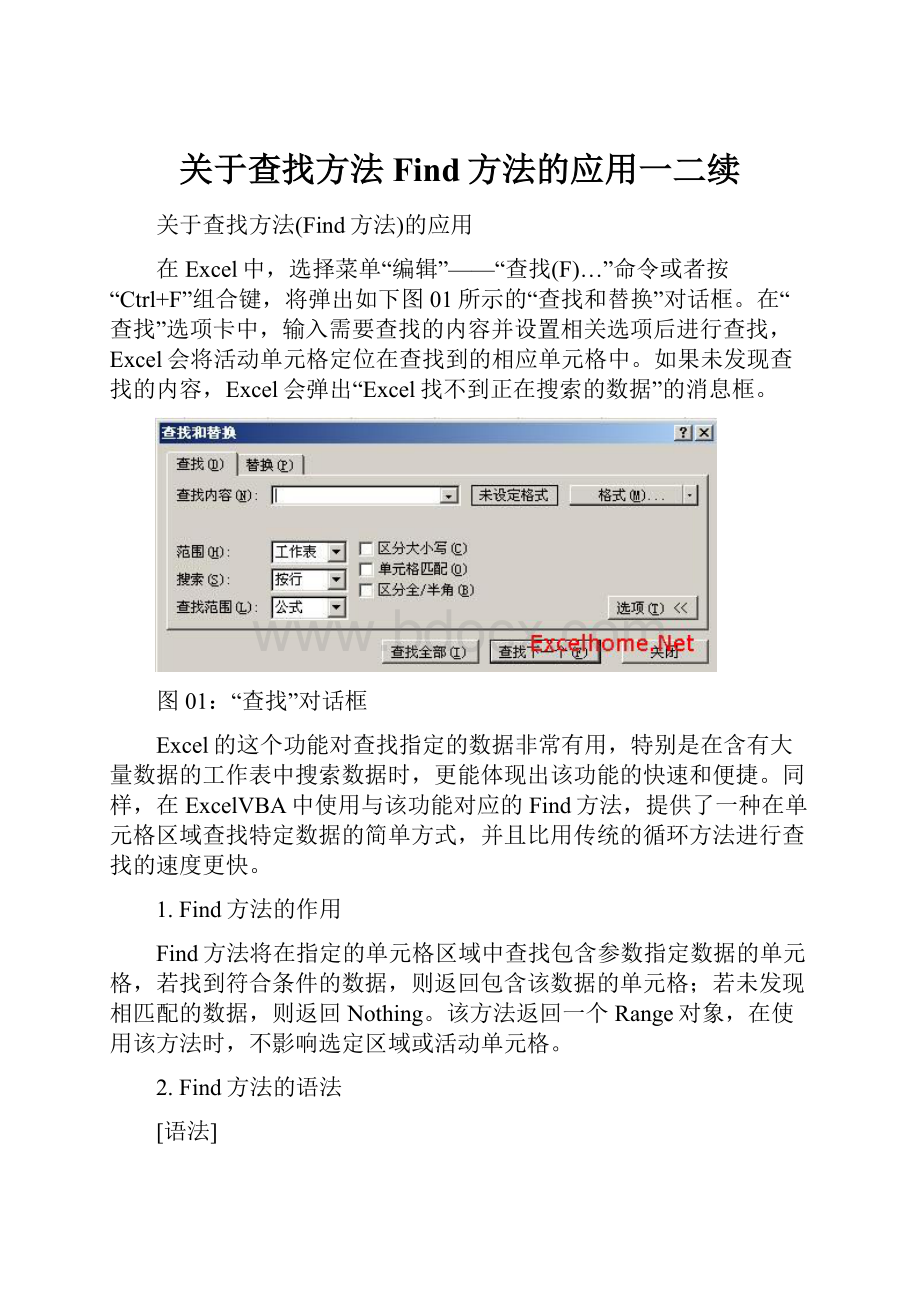
关于查找方法Find方法的应用一二续
关于查找方法(Find方法)的应用
在Excel中,选择菜单“编辑”——“查找(F)…”命令或者按“Ctrl+F”组合键,将弹出如下图01所示的“查找和替换”对话框。
在“查找”选项卡中,输入需要查找的内容并设置相关选项后进行查找,Excel会将活动单元格定位在查找到的相应单元格中。
如果未发现查找的内容,Excel会弹出“Excel找不到正在搜索的数据”的消息框。
图01:
“查找”对话框
Excel的这个功能对查找指定的数据非常有用,特别是在含有大量数据的工作表中搜索数据时,更能体现出该功能的快速和便捷。
同样,在ExcelVBA中使用与该功能对应的Find方法,提供了一种在单元格区域查找特定数据的简单方式,并且比用传统的循环方法进行查找的速度更快。
1.Find方法的作用
Find方法将在指定的单元格区域中查找包含参数指定数据的单元格,若找到符合条件的数据,则返回包含该数据的单元格;若未发现相匹配的数据,则返回Nothing。
该方法返回一个Range对象,在使用该方法时,不影响选定区域或活动单元格。
2.Find方法的语法
[语法]
<单元格区域>.Find(What,[After],[LookIn],[LookAt],[SearchOrder],[SearchDirection],[MatchCase],[MatchByte],[SearchFormat])
[参数说明]
(1)<单元格区域>,必须指定,返回一个Range对象。
(2)参数What,必需指定。
代表所要查找的数据,可以为字符串、整数或者其它任何数据类型的数据。
对应于“查找与替换”对话框中,“查找内容”文本框中的内容。
(3)参数After,可选。
指定开始查找的位置,即从该位置所在的单元格之后向后或之前向前开始查找(也就是说,开始时不查找该位置所在的单元格,直到Find方法绕回到该单元格时,才对其内容进行查找)。
所指定的位置必须是单元格区域中的单个单元格,如果未指定本参数,则将从单元格区域的左上角的单元格之后开始进行查找。
(4)参数LookIn,可选。
指定查找的范围类型,可以为以下常量之一:
xlValues、xlFormulas或者xlComments,默认值为xlFormulas。
对应于“查找与替换”对话框中,“查找范围”下拉框中的选项。
(5)参数LookAt,可选。
可以为以下常量之一:
XlWhole或者xlPart,用来指定所查找的数据是与单元格内容完全匹配还是部分匹配,默认值为xlPart。
对应于“查找与替换”对话框中,“单元格匹配”复选框。
(6)参数SearchOrder,可选。
用来确定如何在单元格区域中进行查找,是以行的方式(xlByRows)查找,还是以列的方式(xlByColumns)查找,默认值为xlByRows。
对应于“查找与替换”对话框中,“搜索”下拉框中的选项。
(7)参数SearchDirection,可选。
用来确定查找的方向,即是向前查找(XlPrevious)还是向后查找(xlNext),默认的是向后查找。
(8)参数MatchCase,可选。
若该参数值为True,则在查找时区分大小写。
默认值为False。
对应于“查找与替换”对话框中,“区分大小写”复选框。
(9)参数MatchByter,可选。
即是否区分全角或半角,在选择或安装了双字节语言时使用。
若该参数为True,则双字节字符仅与双字节字符相匹配;若该参数为False,则双字节字符可匹配与其相同的单字节字符。
对应于“查找与替换”对话框中,“区分全角/半角”复选框。
(10)参数SearchFormat,可选,指定一个确切类型的查找格式。
对应于“查找与替换”对话框中,“格式”按钮。
当设置带有相应格式的查找时,该参数值为True。
(11)在每次使用Find方法后,参数LookIn、LookAt、SearchOrder、MatchByte的设置将保存。
如果下次使用本方法时,不改变或指定这些参数的值,那么该方法将使用保存的值。
在VBA中设置的这些参数将更改“查找与替换”对话框中的设置;同理,更改“查找与替换”对话框中的设置,也将同时更改已保存的值。
也就是说,在编写好一段代码后,若在代码中未指定上述参数,可能在初期运行时能满足要求,但若用户在“查找与替换”对话框中更改了这些参数,它们将同时反映到程序代码中,当再次运行代码时,运行结果可能会产生差异或错误。
若要避免这个问题,在每次使用时建议明确的设置这些参数。
3.Find方法使用示例
3.1本示例在活动工作表中查找what变量所代表的值的单元格,并删除该单元格所在的列。
‘----------------------------------
SubFind_Error()
DimrngAsRange
DimwhatAsString
what="Error"
Do
Setrng=ActiveSheet.UsedRange.Find(what)
IfrngIsNothingThen
ExitDo
Else
Columns(rng.Column).Delete
EndIf
Loop
EndSub
‘----------------------------------
3.2带格式的查找
本示例在当前工作表单元格中查找字体为"ArialUnicodeMS"且颜色为红色的单元格。
其中,Application.FindFormat对象允许指定所需要查找的格式,此时Find方法的参数SearchFormat应设置为True。
‘----------------------------------
SubFindWithFormat()
WithApplication.FindFormat.Font
.Name="ArialUnicodeMS"
.ColorIndex=3
EndWith
Cells.Find(what:
="",SearchFormat:
=True).Activate
EndSub
‘----------------------------------
[小结]在使用Find方法找到符合条件的数据后,就可以对其进行相应的操作了。
您可以:
(1)对该数据所在的单元格进行操作;
(2)对该数据所在单元格的行或列进行操作;
(3)对该数据所在的单元格区域进行操作。
4.与Find方法相联系的方法
可以使用FindNext方法和FindPrevious方法进行重复查找。
在使用这两个方法之前,必须用Find方法指定所需要查找的数据内容。
4.1FindNext方法
FindNext方法对应于“查找与替换”对话框中的“查找下一个”按钮。
可以使用该方法继续执行查找,查找下一个与Find方法中所指定条件的数据相匹配的单元格,返回代表该单元格的Range对象。
在使用该方法时,不影响选定区域或活动单元格。
4.1.1语法
<单元格区域>.FindNext(After)
4.1.2参数说明
参数After,可选。
代表所指定的单元格,将从该单元格之后开始进行查找。
开始时不查找该位置所在的单元格,直到FindNext方法绕回到该单元格时,才对其内容进行查找。
所指定的位置必须是单元格区域中的单个单元格,如果未指定本参数,则将从单元格区域的左上角的单元格之后开始进行查找。
当查找到指定查找区域的末尾时,本方法将环绕至区域的开始继续查找。
发生环绕后,为停止查找,可保存第一次找到的单元格地址,然后测试下一个查找到的单元格地址是否与其相同,作为判断查找退出的条件,以避免出现死循环。
当然,如果在查找的过程中,将查找到的单元格数据进行了改变,也可不作此判断,如下例所示。
4.1.3对VBA帮助系统上的一点疑问探讨
在VBA帮助系统中,介绍Find方法和FindNext方法所使用的示例好像有点问题:
当在Excel中运行时,虽然运行结果正确,但是在运行到最后时,会报错误:
运行时错误’91’:
对象变量或With块变量未设置。
究其原因,可能是对象变量c的问题,因为当进行查找并将相应的值全部改变后,最后变量c的值为Nothing。
将其稍作改动后,运行通过。
原示例代码如下:
(大家也可参见VBA帮助系统Find方法或FindNext方法帮助主题)
本示例在单元格区域A1:
A500中查找值为2的单元格,并将这些单元格的值变为5。
WithWorksheets
(1).Range("a1:
a500")
Setc=.Find(2,lookin:
=xlValues)
IfNotcIsNothingThen
firstAddress=c.Address
Do
c.Value=5
Setc=.FindNext(c)
LoopWhileNotcIsNothingAndc.Address<>firstAddress
EndIf
EndWith
经修改后的示例代码如下,即在原代码中加了一句错误处理语句OnErrorResumeNext,忽略所发生的错误。
Subtest1()
DimcAsRange,firstAddressAsString
OnErrorResumeNext
WithWorksheets
(1).Range("a1:
a15")
Setc=.Find(2,LookIn:
=xlValues)
IfNotcIsNothingThen
firstAddress=c.Address
Do
c.Value=5
Setc=.FindNext(c)
LoopWhileNotcIsNothingAndc.Address<>firstAddress
EndIf
EndWith
EndSub
或者,将代码作如下修改,即去掉原代码中最后一个判断循环的条件c.Address<>firstAddress,因为本程序的功能是在指定区域查找值为2的单元格并替换为数值5,当程序在指定区域查找不到数值2时就会退出循环,不涉及到重复循环的问题。
Subtest2()
DimcAsRange,firstAddressAsString
WithWorksheets
(1).Range("a1:
a15")
Setc=.Find(2,LookIn:
=xlValues)
IfNotcIsNothingThen
firstAddress=c.Address
Do
c.Value=5
Setc=.FindNext(c)
LoopWhileNotcIsNothing
EndIf
EndWith
EndSub
您也可以试试该程序,看看我的理解是否正确,或者还有什么其它的解决办法。
4.2FindPrevious方法
可以使用该方法继续执行Find方法所进行的查找,查找前一个与Find方法中所指定条件的数据相匹配的单元格,返回代表该单元格的Range对象。
在使用该方法时,不影响选定区域或活动单元格。
4.2.1语法
<单元格区域>.FindPrevious(After)
4.2.2参数说明
参数After,可选。
代表所指定的单元格,将从该单元格之前开始进行查找。
开始时不查找该位置所在的单元格,直到FindPrevious方法绕回到该单元格时,才对其内容进行查找。
所指定的位置必须是单元格区域中的单个单元格,如果未指定本参数,则将从单元格区域的左上角的单元格之前开始进行查找。
当查找到指定查找区域的起始位置时,本方法将环绕至区域的末尾继续查找。
发生环绕后,为停止查找,可保存第一次找到的单元格地址,然后测试下一个查找到的单元格地址是否与其相同,作为判断查找退出的条件,以避免出现死循环。
4.2.3示例
在工作表中输入如下图02所示的数据,至少保证在A列中有两个单元格输入了数据“excelhome”。
图02:
测试的数据
在VBE编辑器中输入下面的代码测试Find方法、FindNext方法、FindPrevious方法,体验各个方法所查找到的单元格位置。
‘----------------------------------
SubtestFind()
DimfindValueAsRange
SetfindValue=Worksheets("Sheet1").Columns("A").Find(what:
="excelhome")
MsgBox"第一个数据发现在单元格:
"&findValue.Address
SetfindValue=Worksheets("Sheet1").Columns("A").FindNext(After:
=findValue)
MsgBox"下一个数据发现在单元格:
"&findValue.Address
SetfindValue=Worksheets("Sheet1").Columns("A").FindPrevious(After:
=findValue)
MsgBox"前一个数据发现在单元格"&findValue.Address
EndSub
‘----------------------------------
5.2示例二:
在一个列表中复制相关数据到另一个列表(RevisedfromHansen’sProgramming)
本程序的功能是,根据单元格I1中的值,在单元格区域A1:
D11中的B列进行查找,每次找到相应的值,就将该单元格所在区域的行数据复制到以单元格G3(该单元格命名为found)开始的区域中。
原数据如下图03所示。
5.3示例三:
实现带连续单元格区域条件的查找
下面的代码提供了一种实现以连续单元格区域中的数据为查找条件进行查找的方法和思路。
在本例中,所查找条件区域为D2:
D4,在单元格区域A1:
A21中进行查找,将结果输入到以单元格F2开始的区域中。
示例程序所对应的工作表数据及结果如下图06所示。
‘----------代码清单----------------------
SubFindGroup()
DimToFindAsRange,FoundAsRange,cAsRange
DimFirstAddressAsString
SetToFind=Range("D2:
D4")
WithWorksheets
(1).Range("a1:
a21")
Setc=.Find(ToFind
(1),LookIn:
=xlValues)
IfNotcIsNothingThen
FirstAddress=c.Address
Do
Ifc.Offset
(1)=ToFind
(2)Andc.Offset
(2)=ToFind(3)Then
SetFound=Range(c.Offset(0,1),c.Offset(0,1).Offset
(2))
GoToExits
EndIf
Setc=.FindNext(c)
LoopWhileNotcIsNothingAndc.Address<>FirstAddress
EndIf
EndWith
Exits:
Found.CopyRange("F2")
EndSub
‘----------------------------------
图05数据及查找结果
5.4示例四:
本示例所列程序将在工作簿的所有工作表中查找数值,提供了采用两种方法编写的程序,一种是Find方法,另一种是SpecialCells方法。
相对来说,使用Find方法比使用SpecialCells方法要快,当然,本示例可能不明显,但对于带大量工作表和数据的工作簿来说,这种速度差异就可以看出来了。
(byfanjyfrom)。
示例代码如下,代码中有简要的说明。
‘---使用Find方法-------------------------------
SubQuickSearch()
DimwksAsExcel.Worksheet
DimrCellAsExcel.Range
DimszFirstAsString
DimiAsLong
'设置变量决定是否加亮显示查找到的单元格
'该变量为真时则加亮显示
DimbTagAsBoolean
bTag=True
'使用input接受查找条件的输入
DimszLookupValAsString
szLookupVal=InputBox("在下面的文本框中输入您想要查找的值","查找输入框","")
'如果没有输入任何数据,则退出程序
IfszLookupVal=""ThenExitSub
'=============================================================
'添加一个工作表,在该工作表中放置已查找到的单元格地址
'如果该工作表存在,则先删除它
ForEachwksInActiveWorkbook.Worksheets
Ifwks.Name="查找结果"Then
wks.Delete
EndIf
Nextwks
'添加工作表
Sheets.AddActiveSheet
'重命名所添加的工作表
ActiveSheet.Name="查找结果"
'在新增工作表中添加标题,指明所查找的值
WithCells(1,1)
.Value="已在下面所列出的位置找到数值"&szLookupVal
.EntireColumn.AutoFit
.HorizontalAlignment=xlCenter
EndWith
'=============================================================
'定位到刚开始的工作表
ActiveSheet.Next.Select
'=============================================================
'提示您是否想高亮显示已查找到的单元格
IfMsgBox("您想加阴影高亮显示所有查找到的单元格吗?
",vbYesNo,_
"加阴影高亮显示单元格")=vbNoThen
'如果不想加阴影显示单元格,则将变量bTag值设置为False
bTag=False
EndIf
'=============================================================
i=2
'开始在工作簿的所有工作表中搜索
ForEachwksInActiveWorkbook.Worksheets
'检查所有的单元格,Find方法比SpecialCells方法更快
Withwks.Cells
SetrCell=.Find(szLookupVal,,,xlWhole,xlByColumns,xlNext,False)
IfNotrCellIsNothingThen
szFirst=rCell.Address
Do
'添加找到的单元格地址到新工作表中
rCell.Hyperlinks.AddSheets("查找结果").Cells(i,1),"","'"&wks.Name&"'!
"&rCell.Address
'检查条件判断值bTag,以决定是否加亮显示单元格
SelectCasebTag
CaseTrue
rCell.Interior.ColorIndex=19
EndSelect
SetrCell=.FindNext(rCell)
i=i+1
LoopWhileNotrCellIsNothingAndrCell.Address<>szFirst
EndIf
EndWith
Nextwks
'释放内存变量
SetrCell=Nothing
'如果没有找到匹配的值,则移除新增工作表
Ifi=2Then
MsgBox"您所要查找的数值{"&szLookupVal&"}在这些工作表中没有发现",64,"没有匹配值"
Sheets("查找结果").Delete
EndIf
Application.ScreenUpdating=True
Application.DisplayAlerts=True
EndSub
‘---使用SpecialCells方法-------------------------------
OptionCompareText
SubSlowerSearch()
DimwksAsExcel.Worksheet
DimrCellAsExcel.Range
DimiAsLong
'设置变量决定是否加亮显示查找到的单元格
'该变量为真时则加亮显示
DimbTagAsBoolean
bTag=True
'使用input接受查找条件的输入
DimszLookupValAsString
szLookupVal=InputBox("在下面的文本框中输入您想要查找的值","查找输入框","")
'如果没有输入任何数据,则退出程序
IfszLookupVal=""ThenExitSub
WithApplication
.ScreenUpdating=False
.DisplayAlerts=False
.Calculation=xlCalculationManual
'=============================================================
'添加一个工作表,在该工作表中放置已查找到的单元格地址
'如果该工